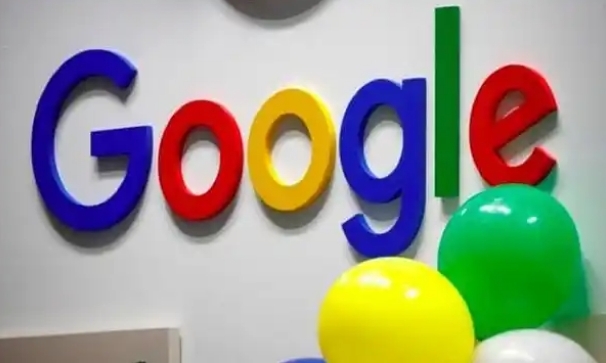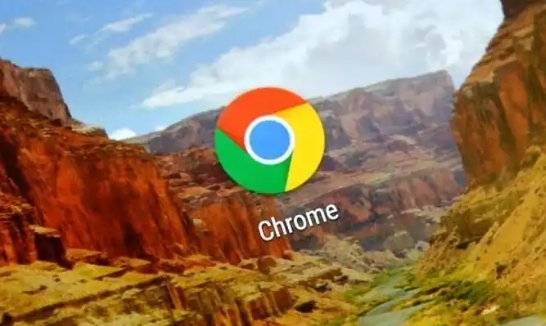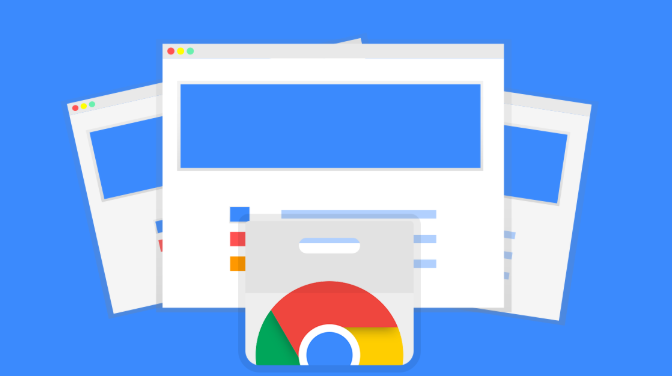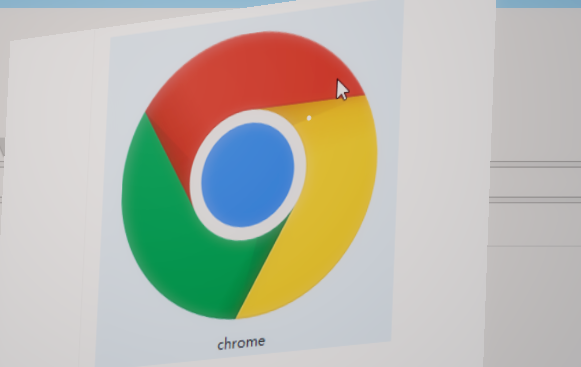当前位置:
首页 >
Google Chrome浏览器下载文件夹路径修改
Google Chrome浏览器下载文件夹路径修改
时间:2025-07-04
来源:谷歌浏览器官网
详情介绍

1. 通过浏览器设置更改:打开Chrome浏览器,点击右上角的三个点图标,选择“设置”选项。在设置页面中,找到“高级”选项并点击展开。在“下载内容位置”部分,点击“更改”按钮,选择想要设置为默认下载路径的文件夹,然后点击“确定”即可。
2. 使用命令行参数启动浏览器(临时修改):可以创建一个桌面快捷方式或修改现有的快捷方式,在目标字段中添加命令行参数“--user-data-dir=”+路径(指定一个新的文件夹路径来存储用户数据,包括下载记录等)。但这种方式只是临时改变当前启动的浏览器实例的下载路径,关闭浏览器后再次打开,如果没有特殊设置,还是会恢复默认的下载路径。
3. 检查是否有插件影响:如果发现下载路径无法正常修改,可能是某些浏览器插件导致的。可以尝试禁用或卸载相关的插件,然后再次进行下载路径的修改操作。
4. 修复可能的系统或浏览器故障:有时候系统或浏览器出现异常也可能导致下载路径设置出现问题。可以尝试重启浏览器、重启电脑,或者在浏览器设置中恢复默认设置,再重新进行下载路径的修改。如果问题仍然存在,可能需要更新浏览器到最新版本,或者考虑重新安装浏览器。
继续阅读